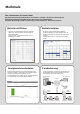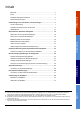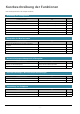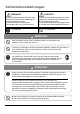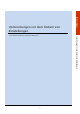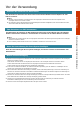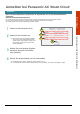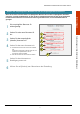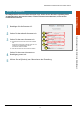Bedienungsanleitung Panasonic AC Smart Cloud Modell Nr. CZ-CSWSCC2 DEUTSCH Vor der Bedienung des Geräts lesen Sie bitte diese Bedienungssanleitung gründlich durch und bewahren Sie sie zum Nachschlagen auf. Panasonic Corporation http://www.panasonic.
Merkmale Was ist Panasonic AC Smart Cloud? Panasonic AC Smart Cloud bietet Ihnen verschiedene „Remote“ -Dienste zur Steuerung von Klimageräten (Innengeräte/Außengeräte) über Internet und Cloud-Adapter. Sämtliche Einstellungen bleiben 3 Jahre lang in der Panasonic AC Smart Cloud erhalten. Betrieb und Status Betriebszeitplan Sie können den Betriebsstatus (EIN/AUS, Betriebsart, Alarme usw.) aller Innengeräte und Außengeräte in Echtzeit überprüfen.
Inhalt Merkmale ………………………………………………………………………. 2 Inhalt ……………………………………………………………………………. 3 Sicherheitsvorkehrungen ……………………………………………………... 5 Vorbereitungen vor dem Ändern von Einstellungen …………………….. 6 Vor der Verwendung ………………………………………………………….. 7 Anmelden bei Panasonic AC Smart Cloud ………………………………….. 8 Vorbereitungen Kurzbeschreibung der Funktionen ……………………………………………. 4 Startbildschirm …………………………………………………………………. 11 Überprüfen des Status der Klimageräte …………………………………….
Kurzbeschreibung der Funktionen Diese Anleitung beschreibt nur die wichtigsten Funktionen.
Sicherheitsvorkehrungen WARNUNG VORSICHT Dieses Sicherheitszeichen warnt vor einer gefährlichen Situation oder Handlung, bei der die Nichtbeachtung des Sicherheitshinweises zu schweren Verletzungen oder zum Tod führen kann. Dieses Sicherheitszeichen warnt vor einer gefährlichen Situation oder Handlung, bei der die Nichtbeachtung des Sicherheitshinweises zu Verletzungen oder zu Produkt-und Sachschäden führen kann.
Vorbereitungen Vorbereitungen vor dem Ändern von Einstellungen Dieses Kapitel beschreibt einige grundlegende Bedienungen.
Vor der Verwendung Anmelden bei Panasonic AC Smart Cloud Hinweis Windows und Internet Explorer sind Warenzeichen oder eingetragene Warenzeichen der Microsoft Corporation in den Vereinigten Staaten und in anderen Ländern. Bei Verwendung anderer Browserprogramme oder Betriebssysteme besteht die Möglichkeit, dass Sie die Website zwar sehen, aber eventuell nicht alle Funktionen nutzen können.
Anmelden bei Panasonic AC Smart Cloud Anmelden Um sich bei Panasonic AC Smart Cloud anzumelden, müssen Sie eine Benutzer-ID und ein Kennwort eingeben. Wenn Sie Ihr Kennwort vergessen, wenden Sie sich bitte an Ihren Händler oder Dienstanbieter. Im Feld „Sprache“ können Sie die gewünschte Sprache eingeben. Geben Sie eine Benutzer-ID ein. 2 Geben Sie ein Kennwort ein.
Anmelden bei Panasonic AC Smart Cloud Ändern der ursprünglichen Benutzer-ID und des ursprünglichen Kennworts 2 Geben Sie eine neue Benutzer-ID ein. 3 Geben Sie das ursprüngliche (aktuelle) Kennwort ein. 4 Geben Sie das neue Kennwort ein. 1 2 3 4 Die Benutzer-ID kann nicht im Kennwort enthalten sein. Ein Kennwort muss 8 bis 20 Zeichen lang sein und mindestens ein alphabetisches und ein numerisches Zeichen enthalten. Das alte Kennwort kann nicht verwendet werden.
Anmelden bei Panasonic AC Smart Cloud Ändern des Kennworts 1 Bestätigen Sie die Benutzer-ID. 2 Geben Sie das aktuelle Kennwort ein. 1 Geben Sie das neue Kennwort ein. 3 Die Benutzer-ID kann nicht im Kennwort enthalten sein. Ein Kennwort muss 8 bis 20 Zeichen lang sein und mindestens ein alphabetisches und ein numerisches Zeichen enthalten. Das alte Kennwort kann nicht verwendet werden. 4 5 4 Geben Sie das neue Kennwort zur Bestätigung erneut ein.
Startbildschirm C E G H I K J Name Erklärung A Benutzerinformationen Anzeige von Benutzer-ID und Benutzertyp. Ein Klick öffnet das Menü zum Abmelden und der Anzeige der Bedienungsanleitung. B Menü Anzeige der folgenden Menüpunkte: Startbildschirm, Klimaanlagen-Einstellungen, Visualisierung, Benachrichtigungen, Systemeinstellungen, Benutzerkonto, Zeitplan (je nach Berechtigung des Benutzers) C Standort Anzeige einer Landkarte mit den Standorten, an denen sich Cloud Adapter (CA) befinden.
Startbildschirm Name G Wetterinformationen Erklärung H Sie können die unteren 3 Bildschirme mit [ I Stündlicher Verbrauch (heute im Vergleich zu gestern) ] umschalten. Anzeige des heutigen Energieverbrauchs im Vergleich zum Vortag. K Umweltfreundliche Gebäudeliste Anzeige des CO2-äquivalenten Energieverbrauchs mit der Anzahl von Bäumen, die erforderlich sind, um das CO2 auszugleichen. Die Formel zur Berechnung der Bäume für CO2 lautet wie folgt (Einheit für den CO2-Faktor: kg CO2/kWh.
Überprüfen des Status der Klimageräte In diesem Kapitel wird erläutert, wie der Einstellstatus von Klimageräten (Innengeräte / Außengeräte) und CloudAdaptern geprüft wird.
Überprüfen der Innengeräte-Einstellungen Sie können die Einstellungen aller angeschlossenen Innengeräte in einer Listenansicht überprüfen. Eine Darstellung nach Bereichen ist ebenfalls möglich. 1 4 3 5 Blenden Sie das Register Auswahl übernehmen aus. 1 2 Wählen Sie [Klimaanlagen-Einstellungen]. Wählen Sie eine Gruppe oder ein Gebäude aus [A/C-Konfiguration]. Klicken sie auf [Auswahl anwenden]. Wählen Sie [Details Innengerät]. Die Liste der Innengeräte wird angezeigt.
Überprüfen der Innengeräte-Einstellungen „Details Innengerät“ Die Details der Innengeräte werden alle 3 Minuten automatisch aktualisiert. A C D E A: Die Einstellungen der Innengeräte werden in einer Liste angezeigt. (Sie können den Bildschirm nach oben oder unten rollen.) Manche Elemente können bei manchen Modellen nicht angezeigt werden.
Ändern der Innengeräte-Einstellungen Sie können Innengeräte auswählen, um Einstellungen zu ändern, die Geräte ein- oder auszuschalten oder ihre Solltemperatur zu ändern usw. Ändern Sie die Einstellungen im Dialog „KlimaanlagenFernsteuerung“. Sie können auch mehrere Innengeräte auswählen und für alle ausgewählten Geräte die gleichen Einstellungen vornehmen. 1 2 3 Wählen Sie [KlimaanlagenEinstellungen].
Ändern der Innengeräte-Einstellungen Stellen Sie ein, ob die Verwendung der lokalen Fernbedienung zugelassen oder gesperrt werden soll (Zulassen, Sperren). Beispiel: Alle Funktionen sind zugelassen. Stellen Sie die Lamellenstellung ein (F1, F2, F3, F4, F5, Schwenken, Schwenken Stop). Beispiel: Lamellenstellung F2 ist ausgewählt. Aktivieren bzw. Deaktivieren Sie den Energiesparbetrieb (AUS, EIN). Der Energiesparbetrieb ist eingestellt.
Betriebsprotokoll der Innengeräte Sie können den Betriebszustand der Innengeräte (Schaltvorgänge, verbleibende Filterstandzeiten usw.) in einer Liste überprüfen. Sie können auch das Lüftungssystem und die Bedarfssteuerung-Einstellungen ändern (nur EIN oder AUS). 1 2 3 Wählen Sie eine Gruppe oder ein Gebäude aus [A/C-Konfiguration] und klicken Sie auf [Auswahl anwenden] (S. 14). 2 Wählen Sie [Details Innengerät]. 3 1 Wählen Sie die gewünschten Geräte mit einem Häkchen aus.
Betriebsstatus des Außengeräts Sie können die Details über die Außengeräte (Außentemperaturen usw.) in einer Liste überprüfen. 1 Wählen Sie [KlimaanlagenEinstellungen]. 2 Wählen Sie [Details Außengerät]. 3 Überprüfen Sie die angezeigten Daten (S. 20). Wählen Sie eine Gruppe oder ein Gebäude aus [A/C-Konfiguration] und klicken Sie auf [Auswahl anwenden] (S. 14). 1 2 3 Die Liste der Außengeräte wird angezeigt.
Überprüfen des Betriebsstatus des Außengeräts „Details Außengerät“ Die Details der Außengeräte werden alle 3 Minuten automatisch aktualisiert. A Element S-Link-Adresse Außengerät Name Alarm-Code Außentemperatur Betriebsstunden Wartungs-Countdown Kategorie/Haupt-Unter Auf Karte anzeigen Erklärung Systemadresse Außengeräte-Name Bitte wenden Sie sich bezüglich des Alarmcodes an Ihren Händler oder Dienstanbieter. Außentemperatur.
Status der Cloud-Adapter Sie können den Betriebszustand der Cloud-Adapter (CA) (Impulsmesser usw.) in einer Liste überprüfen. 1 2 3 Wählen Sie [KlimaanlagenEinstellungen]. 1 Wählen Sie eine Gruppe oder ein Gebäude aus [A/C-Konfiguration] und klicken sie auf [Auswahl anwenden] (S. 14). 2 3 Wählen Sie [Details Cloud Adapter]. Überprüfen Sie den Status der Cloud Adapter (siehe unten). Suchen von Cloud-Adaptern im Bildschirm „Details Cloud Adapter“ 2 Geben Sie den Suchbegriff ein.
Statusanzeige anhand der Grundrisszeichnung Sie können den Betriebsstatus der Innengeräte anhand der Grundrisszeichnung überprüfen. 1 Wählen Sie [KlimaanlagenEinstellungen]. Wählen Sie eine Gruppe oder ein Gebäude aus [A/C-Konfiguration] und klicken Sie auf [Auswahl anwenden] (S. 14). 2 3 2 1 3 Wählen Sie [Kartenansicht]. Überprüfen Sie den Status anhand der Grundrisszeichnung. Betrieb/Status „Kartenansicht“ Die Grundrisszeichnung wird angezeigt und automatisch alle 3 Minuten aktualisiert.
Grafische Darstellung der Energieeffizienz der Klimageräte In diesem Kapitel wird erläutert, wie die Energieeffizienz der Klimageräte in Diagrammform dargestellt werden kann.
Grafische Darstellung der EnergieeffizienzStatistiken Die Energieeffizienz kann grafisch nach Gruppen, Kältekreisen oder Innengeräten geordnet dargestellt werden. Dabei kann eine Rangfolge der Gebäude anhand ihrer Energieeffizienz erstellt werden. 1 4 3 Blenden Sie das Register Auswahl übernehmen aus. 1 Wählen Sie [Visualisierung]. 2 Wählen Sie eine Gruppe oder ein Gebäude aus [A/C-Konfiguration]. 3 Klicken sie auf [Auswahl anwenden].
Grafische Darstellung der Energieeffizienz-Statistiken Statistik (nach Gruppe) Grafische Anzeige der Energieeffizienz nach Gruppen. 1 1 2 2 3 Wählen Sie einen Parameter. Stromverbrauch Gasverbrauch Kapazität Betriebseffizienz 5 4 Wählen Sie einen Anzeigetyp aus. Akkumuliert: Balkendiagramm (integrierter Wert) Chronologisch: Liniendiagramm (chronologisch) 4 Wählen Sie einen Vergleichszeitraum. 5 Klicken Sie auf [Auswahl anwenden], um das Diagramm anzuzeigen.
Grafische Darstellung der Energieeffizienz-Statistiken Statistik (Kältekreis) Grafische Anzeige der Energieeffizienz nach Kältekreisen. 1 1 2 Wählen Sie einen Parameter. 3 Stromverbrauch Gasverbrauch Kapazität Betriebseffizienz Arbeitsstunden 4 2 5 Wählen Sie einen Anzeigetyp aus. Wählen Sie einen Vergleichszeitraum. 4 Wählen Sie den gewünschten Kältekreis durch Setzen eines Häkchens aus. 5 Klicken Sie auf [Auswahl anwenden], um das Diagramm anzuzeigen.
Grafische Darstellung der Energieeffizienz-Statistiken Statistik (nach Klimaanlage) Grafische Anzeige der Energieeffizienz nach Innengeräten. 1 1 4 Wählen Sie einen Parameter. Stromverbrauch Gasverbrauch Betriebsstunden Temp. Differenz: Differenz zwischen Solltemperatur und Raumtemperatur Raumtemperatur: Raumtemperatur und Solltemperatur 6 5 Wählen Sie einen Anzeigetyp aus.
Grafische Darstellung der Energieeffizienz-Statistiken Effizienz-Rangliste Grafische Anzeige der Energieeffizienz nach Gebäuden. 1 1 Wählen Sie einen Vergleichszeitraum. 2 Aktuelles Jahr Aktueller Monat Aktuelle Woche Aktueller Tag Letzte 24 Stunden Datumsbereich Konfigurieren Sie das Start- und Enddatum mit dem Kalender, wenn Sie „Datumsbereich“ einstellen. 3 3 Klicken Sie auf [Auswahl anwenden], um das Diagramm anzuzeigen.
Benachrichtigungsmeldungen der Klimageräte In diesem Kapitel wird erläutert, wie die Benachrichtigungsmeldung der Klimageräte angezeigt werden.
Anzeige der Benachrichtigungsdetails Sie können sich eine chronologische Übersicht über Alarme, Voralarme und Benachrichtigungen anzeigen lassen. 4 1 3 1 2 Betrieb/Status 2 5 Blenden Sie das Register Auswahl übernehmen aus. Wählen Sie [Benachrichtigungen]. Wählen Sie eine Gruppe oder ein Gebäude aus [A/CKonfiguration]. Klicken sie auf [Auswahl anwenden]. Wählen Sie [Benachrichtigungsdetails]. Überprüfen Sie die Benachrichtigungen.
Anzeige der Benachrichtigungsdetails „Benachrichtigungsdetails“ Die Details der Benachrichtigungen werden alle 3 Minuten automatisch aktualisiert. A A: Die Details der Benachrichtigungen werden in einer Liste angezeigt. (Sie können den Bildschirm nach oben oder unten rollen.) Bei jedem Klick auf einen Elementnamen (Spaltennamen) wechselt die Sortierung zwischen aufsteigend (▲) und absteigend (▼). Manche Elemente können bei manchen Modellen nicht angezeigt werden.
Grafische Darstellung der Benachrichtigungen Sie können sich für jede Gruppenebene eine Übersicht über die Warnungen anzeigen lassen. Die Warnungen werden nach ihrem Status (neu / behoben) geordnet und entsprechend ihrer Anzahl grafisch dargestellt. 4 1 3 6 5 7 A: Lädt die Benachrichtigungsübersicht im CSV-Format herunter. 6 Wählen Sie [Benachrichtigungen]. Wählen Sie eine Gruppe oder ein Gebäude aus [A/CKonfiguration]. Standort-Gruppe: Gruppierung nach Orten (Länder, Staaten usw.).
Anzeige der Wartungseinstellungen Sie können die Wartungsbenachrichtigungs-Einstellungen anzeigen lassen und einstellen. 1 5 3 4 1 2 3 4 Wählen Sie [Benachrichtigungen]. Wählen Sie eine Gruppe oder ein Gebäude aus [A/C-Konfiguration]. 5 Wählen Sie [Wartungseinstellungen]. Wählen Sie eine Option aus dem Dropdown-Menü (AC Wartung, Benachrichtigungseinstellungen). Suchen eines Cloud-Adapters im Bildschirm „Wartungseinstellungen“ 1 2 1 Klicken Sie in das Feld [Suche]. Geben Sie den Suchbegriff ein.
Anzeige der Wartungseinstellungen „AC Wartung“ Es werden die Betriebszeiten sowie die Einstellungen für die Laufzeiten bis zur Wartungsbenachrichtigung angezeigt. A B C A: Die Details der Einstellungen werden in einer Liste angezeigt. (Sie können den Bildschirm nach oben oder unten rollen.) Bei jedem Klick auf einen Elementnamen (Spaltennamen) wechselt die Sortierung zwischen aufsteigend (▲) und absteigend (▼). Manche Elemente können bei manchen Modellen nicht angezeigt werden.
Anzeige der Wartungseinstellungen „Benachrichtigungseinstellungen“ Hier wird eingestellt, welche Wartungsbenachrichtigungen verschickt werden. 1 2 3 Betrieb/Status 1 Wählen Sie die Klimageräte-Gruppe. 2 Stellen Sie die entsprechenden Angaben für die Wartungsbenachrichtigung ein (VRF-PAC, GHP, Cloud-Adapter (CA), Benachrichtigungs-Pop-Up). 3 Klicken Sie auf [Anwenden], um die Einstellungen zu speichern.
Anzeigen von Benachrichtigungen mit der Grundrisszeichnung Sie können sich Benachrichtigungen mit der Grundrisszeichnung anzeigen lassen. 2 Wählen Sie [Benachrichtigungen]. 3 3 Verwenden Sie die Grundrisszeichnung zum Anzeigen von Benachrichtigungen. Wählen Sie [Kartenansicht]. Betrieb/Status 1 2 1 „Kartenansicht“ Die Grundrisszeichnung wird automatisch alle 3 Minuten aktualisiert. C D A: Wählen Sie einen Standort aus. B: Die aktuellen Einstellungen der Innen-/Außengeräte werden angezeigt.
Systemeinstellungen In diesem Kapitel wird erläutert, wie der CO2-Emissionssfaktor, die Bereichszuordnungen, die Anforderung von Verbrauchsabrechnungen usw. festgelegt werden.
Vornehmen von Systemeinstellungen In den Systemeinstellungen können der CO2-Emissionsfaktor, Bereichzuordnungen, Trennanforderungen, Verteilergruppen usw. eingestellt werden. 1 3 Blenden Sie das Register Auswahl übernehmen aus. 1 Wählen Sie [Systemeinstellungen]. 2 Wählen Sie eine Gruppe oder ein Gebäude aus [A/C-Konfiguration]. 3 Klicken sie auf [Auswahl anwenden].
Vornehmen von Systemeinstellungen Systemkonfiguration Einstellen des CO2-Emissionsfaktors. Anhand des CO2-Emissionsfaktors wird die CO2-Emission auf der Basis des Energieverbrauchs berechnet und auf dem Startbildschirm angezeigt. 1 1 2 Wählen Sie einen Standort. 3 4 2 Stellen Sie das Startdatum mit dem Kalender ein. 3 Stellen Sie hier den CO2Emissionsfaktor für Strom ein (VRF). 6 Stellen Sie hier den CO2-Emissionsfaktor für Gas ein (GHP). 5 Geben Sie hier einen höheren Heizwert ein.
Vornehmen von Systemeinstellungen Übersicht Verteilergruppen Anzeige einer Übersicht über die Verteilergruppen (Abrechnungsgruppen). Verteilergruppen können hinzugefügt oder gelöscht werden. „Löschen einer Verteilergruppe“ 1 2 1 Wählen Sie eine Verteilergruppe aus. 2 A Wird eine vorhandene Verteilergruppe ausgewählt, kann diese durch Klicken auf „Entfernen“ gelöscht werden.
Vornehmen von Systemeinstellungen Details Verteilergruppen Anzeige der Details zu Verteilergruppen. 1 Wählen Sie einen Standort aus. 2 Wählen Sie den CloudAdapter aus. 3 Klicken Sie auf [Hinzufügen/Aktualisieren], um die Einstellungen zu aktualisieren. A B 3 B: Verteilergruppe Innengerät A: Verteilergruppe Impulsmesser Element Verteilergruppe Erklärung Element Port-Nummer.
Vornehmen von Systemeinstellungen „Bereich erstellen“ 1 1 2 Wählen Sie [Bereich erstellen] zum Hinzufügen eines neuen Bereichs. Geben Sie den Namen des neuen Bereichs ein. Klicken Sie auf [Bereich erstellen], um die Einstellungen zu speichern. „Bereich entfernen“ 1 3 Wählen Sie [Bereich entfernen] zum Löschen eines bereits vorhandenen Bereichs. Wählen Sie den vorhandenen Bereich. Klicken Sie auf [Bereich entfernen], um die Einstellungen zu speichern.
Vornehmen von Systemeinstellungen Trennanforderung Anfordern einer Energieverbrauchsabrechnung. 1 1 Stellen Sie den Abrechnungszeitraum mit dem Kalender ein. A 2 2 Klicken Sie auf [Anfordern], um für den gewählten Zeitraum eine Abrechnung anzufordern. B Das Ergebnis während der Service-Überprüfung wird für den nächsten Zeitraum gezählt.
Vornehmen von Systemeinstellungen Gruppenanzeige Anzeige der Steuergruppe. 1 Wählen Sie einen Standort, eine Gruppe oder ein Innengerät, und klicken Sie auf die rechte Maustaste, um das Menü zu öffnen. B A 1 C D „Innengerät hinzufügen“ 2 A: Element A: Element Element 2 3 Wählen Sie einen Standort, eine Gruppe oder ein Innengerät aus. Klicken Sie auf [OK] zum Hinzufügen des Innengeräts. Erstellen Erstellen einer logischen Gruppe. Steuergruppe Erstellen einer Steuergruppe.
Vornehmen von Systemeinstellungen Software-Version Anzeige der aktuellen Software-Version.
Benutzerkonto-Einstellungen In diesem Kapitel wird erklärt, wie Sie das Benutzerkonto (einschließlich der neuen Benutzerregistrierung) einrichten, die Benutzer-IDs aktualisieren, Benutzer-IDs auflisten usw.
Vornehmen von BenutzerkontoEinstellungen Im Bildschirm „Benutzerkonto“ können Sie ein Benutzerkonto einrichten, neue Benutzer registrieren, Benutzer-IDs aktualisieren, Benutzer-IDs auflisten usw. 1 2 Wählen Sie [Benutzerkonto]. 2 Wählen Sie ein Register (Neuen Benutzer registrieren, Benutzer aktualisieren, Benutzerliste, Rollenliste).
Vornehmen von Benutzerkonto-Einstellungen Neuen Benutzer registrieren Anlegen eines neuen Benutzerkontos. 1 3 2 4 1 Wählen Sie [Neuen Benutzer registrieren]. 2 Klicken Sie auf [Neue Benutzer-ID erzeugen], um eine neue Benutzer-ID anzulegen.. Benutzerkonto-Einstellungen 5 Das System erzeugt automatisch eine z-stellige Benutzer-ID. Wählen Sie eine „Rolle“. 5 Klicken Sie auf [Registrieren], um die Benutzer-ID zu speichern.
Vornehmen von Benutzerkonto-Einstellungen Benutzer aktualisieren Aktualisieren der Benutzereinstellungen. 1 4 3 2 5 Wählen Sie [Benutzer aktualisieren]. Wählen Sie eine Benutzer-ID aus. Wählen Sie eine Rolle aus. Wählen Sie den Status des Kontos (Gültig, Ungültig, Gesperrt) aus. Gültig: Konto aktiv Ungültig: Konto inaktiv Gesperrt: Gesperrt 5 Wählen Sie im Bildschirm „Bitte Standort für den Benutzerzugriff wählen“ die Standorte aus, auf die der Benutzer Zugriff haben soll.
Vornehmen von Benutzerkonto-Einstellungen „Verlauf der Benutzeraktualisierung“ A B Element Datum/Uhrzeit Benutzer-ID Unternehmensname Rollentyp Name der Rolle Aktualisierte Daten Aktualisiert von Erklärung Datum und Uhrzeit der Aktualisierung ID des Benutzers Name des Unternehmens Rollentyp des Benutzers Name der Rolle Angaben zu den aktualisierten Daten Die Benutzer-ID des Aktualisierenden Benutzerkonto-Einstellungen A: Geben Sie im Feld [Suche:] den gewünschten Suchbegriff ein.
Vornehmen von Benutzerkonto-Einstellungen Benutzerliste Anzeige der Liste der Benutzer-IDs. 1 2 3 3 Wählen Sie [Benutzerliste]. Geben Sie im Feld [Suche:] den gewünschten Suchbegriff ein. Das Suchergebnis wird sofort angezeigt. Sie können Ihre Suche einengen, indem Sie mehrere Wörter eingeben. Benutzerkonto-Einstellungen 1 2 Die Liste der Benutzer-IDs wird angezeigt.
Vornehmen von Benutzerkonto-Einstellungen Rollenliste Anzeige der Rollenliste zum Auswählen von Benutzerrechten. 1 A 2 B C A: Klicken Sie auf [Neue Rolle hinzufügen] zum Hinzufügen einer anderen Rolle. B: Symbole : Löschen einer Rolle. : Bearbeiten einer Rolle. : Speichern einer bearbeiteten Rolle. : Abbrechen der Bearbeitung einer Rolle. C: Klicken Sie auf [Rollenverlauf], um eine Liste der Rollenbearbeitungen anzuzeigen. Wählen Sie [Rollenliste].
Vornehmen von Benutzerkonto-Einstellungen „Rollenverlauf“ A B Element Erklärung Aktion Name der Rolle Unternehmensname Aktion von Datum/Uhrzeit (UTC) Aktion, die mit der Rolle vorgenommen wurde Name der Rolle Name des Unternehmens ID des Benutzeres, der die Aktion vorgenommen hat Datum und Uhrzeit der Rollenaktion Benutzerkonto-Einstellungen A: Geben Sie im Feld [Suche:] den gewünschten Suchbegriff ein. Das Suchergebnis wird sofort angezeigt.
Verwendung von Zeitplänen In diesem Kapitel wird erklärt, wie Sie Zeitpläne erstellen können. Sie können einen Tagesplan als Vorlage anlegen und dann einem Datum auf dem Kalender zuordnen. Innengeräte können in Gruppen oder einzeln registriert werden.
Übersicht über die Zeitplan-Einstellung Dies ist eine Kurzübersicht über die Zeitplan-Einstellung. 1 Wählen Sie in [ZeitplanEinstellung] ein Datum aus (S.56). Wählen Sie zum Einstellen ein Datum aus. 2 Verwendung von Zeitplänen Wählen Sie unter „SchaltfolgeDetails“ die jeweiligen Innegeräte für die [Tagesplan-Einstellung] aus (S.57). Wählen Sie die jeweiligen Innengeräte aus. 3 Stellen Sie in [SchaltfolgeEinstellung] die Aktionen ein (S.59).
Einstellen von Zeitplänen Einstellen und Überprüfen von Zeitplänen 4 5 3 1 6 A 2 Blenden Sie das Register Auswahl übernehmen aus. Wählen Sie [Zeitplan-Einstellung]. 2 Wählen Sie eine Gruppe oder ein Gebäude aus [A/CKonfiguration]. Wählen Sie einen Standort aus. 6 Wählen Sie ein mit dem Kalender aus ein Datum aus.
Einstellen von Zeitplänen Tagesplan-Einstellung Einstellen von Tagesplänen und Speichern von Schaltmustern B C A 1 3 1 Wählen Sie unter [SchaltfolgeDetails] eine Schaltfolge aus (S.59). 2 Geben Sie eine Kurzbezeichnung für die Tagesplan-Einstellung ein. 3 Klicken Sie auf [Anwenden], um die Einstellungen zu speichern.
Einstellen von Zeitplänen Schaltmuster-Einstellung Einstellen und Überprüfen von Schaltmustern B C A 1 3 1 Wählen Sie unter [SchaltfolgeDetails] eine Schaltfolge aus (S.59). 2 Geben Sie eine Kurzbezeichnung für die Tagesplan-Einstellung ein. 3 Klicken Sie auf [Anwenden], um die Einstellungen zu speichern.
Einstellen von Zeitplänen Schaltfolge-Einstellung In diesem Bildschirm lassen sich die zeitgesteuerten Funktionen eines ausgewählten Innengeräts entsprechend eines jeweiligen Zeitplans und Standorts definieren. 1 2 1 Klicken Sie auf [Aktion hinzufügen] zum Hinzufügen des Zeitplans. 2 Stellen Sie die Schaltfolge-Funktionen ein. : Schaltfolge hinzufügen. : Schaltfolge löschen. : Schaltfolge bearbeiten. : Schaltfolge speichern. : Schaltfolgebearbeitung abbrechen.
Einstellen von Zeitplänen Wochenplan-Einstellung Einstellen von Wochenplänen 1 2 3 4 Wählen Sie das Start-Datum für den Wochenplan aus. Geben Sie das Ende-Datum ein. Verwendung von Zeitplänen Kopieren Sie das eingestellte Schaltmuster und fügen Sie es an den jeweiligen Wochentagen ein. Klicken Sie auf [Anwenden], um die Einstellungen zu speichern.
Überprüfen der Zeitpläne In diesem Bildschirm können Zeitpläne erstellt und überprüft werden. 4 3 1 6 5 A 1 2 Wählen Sie [Zeitplan]. A: Details der Zeitplan-Übersicht Element Wählen Sie eine Gruppe oder ein Gebäude aus [A/CKonfiguration]. 3 Wählen Sie ein Unternehmen aus. 4 Wählen Sie [Zeitplan-Übersicht]. 5 Wählen Sie einen Standort aus. 6 Wählen Sie ein Datum aus.
© Panasonic Corporation